「最近太ってきた」「健康診断で気になるところがある」「今年こそ痩せたい」
そんな思いはあるのに、日々の育児や仕事で忙しい、ダイエット・健康管理、何から取り組めばいいかわからないという方は多いと思います。
そこで健康管理の第一ステップとして、まずは自分の身体を知る!!というところからスタートしてほしいと思います。
そこで、今回おすすめしたいのが安くて多機能と話題のアンカー、スマート体重計(Anker Eufy Smart Scale P2 Pro 体重計・体組成計)です。
ダイエットの基本は自分の身体の状態を知り、記録することです。
それが簡単にできるのであれば最高ですよね。
我が家でもこの体重計を導入してから健康意識が夫婦ともに上がっているように感じますし、体重管理ができていることで食べ過ぎの抑制などにもつながっています。
さっそくアンカー体重計の詳細を紹介していきたいと思います。
アンカー体重計の種類
グレードは4つあります。
①Eufy | Smart Scale C1 | T9146N13
②Eufy | Smart Scale P2 | T9148N22
③Eufy | Smart Scale P2 Pro | T9149N12
④Eufy | Smart Scale P3 | T9150N11
| グレード | コスト | 測定項目 | データ自動転送 | 登録可能人数 |
|---|---|---|---|---|
| C1 | 低コスト | 12項目 | なし | 16人 |
| P2 | スタンダード | 15項目 | あり | 制限なし |
| P2pro | スタンダード | 16項目 | あり | 制限なし |
| P3 | 高コスト | 16項目 | あり | 制限なし |
上位モデルのP3モデルのみ、表示部分のパネルが大きく、カラーで表示されます。
アプリを開かなくてもデバイス上(体重計)で測定値を確認できます。
その他のモデルは体重や体脂肪率は測定時にデバイス上(体重計)で確認できますが、その他の項目は携帯のアプリ上で測定数値を確認するようになります。
なぜアンカーの体重計(Eufy | Smart Scale P2 Pro )にしたの?
体重計といえば、タニタやオムロンなどのメーカーが強いといったイメージがあります。
(個人的なイメージですが)
ただ多機能な体重計となると金額的に高いものが多く、なかなか手が出しづらいのも事実…
発売されてから多機能で安いと噂のアンカー体重計を我が家では採用してみました。
上記のグレードをみるとP2、P2pro、P3とあまり大きな違いはありません。
せっかくなら16項目測定してもらうか!!というような感じでP2proを選びました。
アンカー体重計(Eufy | Smart Scale P2 Pro )の特徴
| 表示形式 | デジタル |
| 色 | ブラック/ホワイト |
| 測定項目(16項目) | 体重、体脂肪率、BMI、心拍数、筋肉量、骨量、水分量、タンパク質、基礎代謝量、内臓脂肪、体脂肪量、除脂肪体重、体内年齢、ボディタイプ、骨格筋量、皮下脂肪率 |
| 重量 | 約1.2kg |
| サイズ | 約28cm✕28cm✕2.6cm |
| 電池の種類 | 単4形アルカリ電池 4本 |
| Bluetooth | あり |
| Wi-Fi(自動データ連携機能) | あり |
| 登録可能人数 | 無制限 |
| 対応端末 | スマートフォン(iPhone/Android) |
| ペット・赤ちゃん計測 | 可能 |
| 計量範囲 | 0.1〜150kg |
| 防水性能 | IPX5の防水規格 |
| 外部アプリ連携 | Appleヘルスケア、Fitbit、Google Fit |
- 身体に関する16の指標を測定してくれる
- 登録可能人数は制限がないので、アカウントを追加すれば家族の測定したデータも取り込むことができる
- 自動でデータがアプリの方へ送信されるので、体重計に乗るだけでデータの記録ができる
- スマホのアプリを開かなくても記録されるので便利
- 蓄積されたデータは、アプリ上で「日、週、月」ごとの単位でグラフ表示されるため見やすい
- ITOコーティングによって、体重計に乗る位置による測定誤差を防ぐ
アンカー体重計(Eufy | Smart Scale P2 Pro )使い方
使用する準備

光沢があって美しいフォルムですね!
反射しすぎて天井が映り込んでいます(笑)

まずは裏返しにして、電池カバーを外し、単4形乾電池を4本入れます。

起動(UNIT)ボタンを1回タッチするとディスプレイが点灯します。
EufyLifeアプリをダウンロードします。あとはアプリ画面の指示に従ってアカウント作成、アプリと Smart Scale P2 Pro のペアリングを行います。アプリはこちらです。
実際に使ってみた
アプリの設定とペアリングが完了したら、あとは体重計に乗るだけです。

特にスイッチを入れる等はなく、体重計に乗るとディスプレイが表示され測定が始まります。
測定時間は少々長めです。20〜30秒程度かかります。
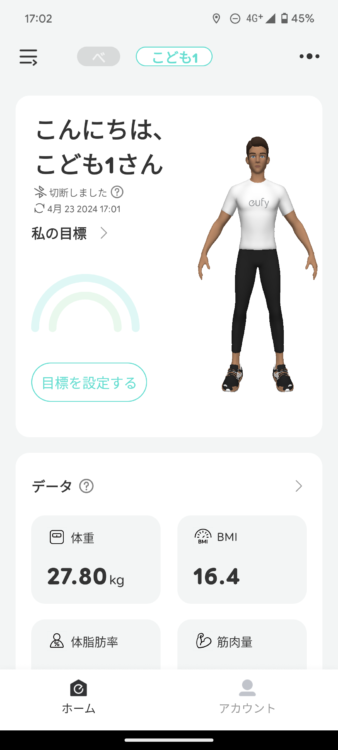
測定データはアプリに転送されます。
アプリを開くと左のような画面になり、
測定データが反映しています。
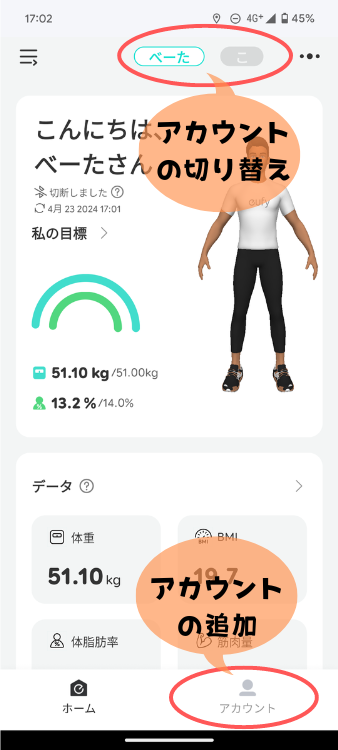
画面下の「アカウント」で、自分以外の家族やこども、ペット等のアカウントを作成できます。
作成したアカウントは画面うえに名前がでるので、タップして切り替えられます。
人数は無制限に登録できます。
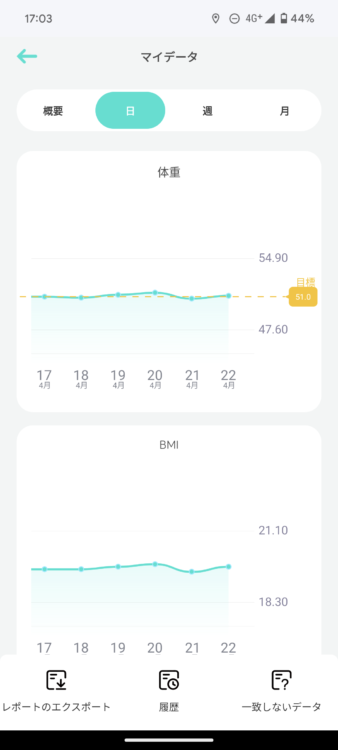
データをタップすると、マイデータを確認できます。
日、週、月ごとにグラフ表示で見ることができるので自分の身体のデータがわかりやすいです。
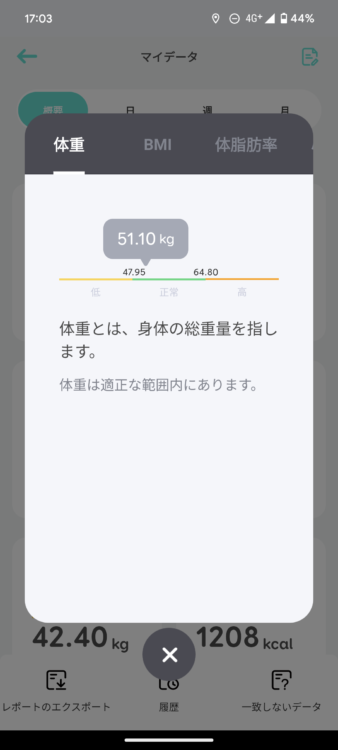
マイデータ概要から各項目をタップすると、自分の身体の値が適正なのか、そうでないのかがわかります。
僕の体重でいうと、適正な範囲内にあるようです。
実際使ってみて良かったところ・イマイチなところ
- 体重計に乗るだけで良いので毎日の記録が簡単になった
- スマホでアプリを開かなくても測定データが転送される
- 家族で使える(こどもも使える)
体重計に乗るだけで記録まで終わってしまうので毎日の身体測定のハードルがぐんと下がりました。
たまに記録を振り返ることで、「先週は食べすぎたな」とか「先月より痩せてきた」とかがひと目で分かるので自分の身体の変化もわかりやすいです。
また、我が家は5人家族なのでみんなで使えるのも良かった点です。
ただ、主となるアカウントにパパ、ママ、子どもたちとアカウントを追加すると、家族みんなの記録が見れてしまいます。
年頃の子どもたちやママ、家族に記録を見られたくないなと思ったら、自身のスマホで主となる別アカウントを作成して、体重計とペアリングすれば自分だけの記録を取ることができるようになります。
僕は子どもと共有利用、妻は自分のスマホで別アカウントにて利用しています。
- 測定時間が長い
測定時間は20〜30秒ほどと長めです。この時間がちょっと待てないという方は若干のストレスになるかもしれません。
ただ、体重計・体組成計は測定時間が長いほどより正確な数値がでますので、数値の精度という面では良いかもしれません。
まとめ
ダイエットや健康管理がうまくいかないのは、その行動のハードルが高いからです。
体重計に毎日乗るだけでOKなら簡単ですよね。
めんどくさい記録やデータの振り返りがとても楽になるので是非試してみてください。
自分の身体を知ることで、ダイエット・健康管理の第一歩を踏み出していければと思います。
今年こそ、良い身体になれるよう本気出していきましょう!!
その他買って良かったアイテムはこちら↓








